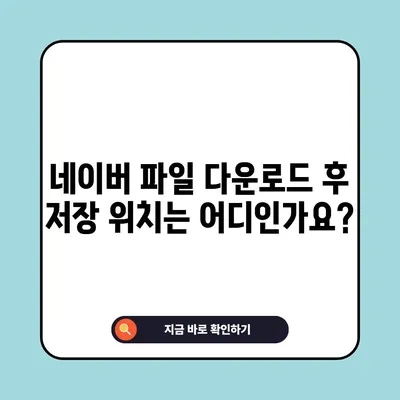네이버 파일 다운로드 저장은 어디에
네이버 파일 다운로드 저장은 어디에? 많은 사용자들이 이 질문을 궁금해 합니다. 네이버는 국내에서 가장 많은 이용자를 보유하고 있는 포털 사이트 중 하나이기 때문에, 다양한 파일을 다운로드 하는 일이 많습니다. 어떤 유저들은 PC를 통해 파일을 저장하기도 하고, 기타들은 스마트폰으로 다운로드하곤 하죠. 각각의 디바이스에 따라 저장 위치가 다르기 때문에 이를 명확히 알고 있는 것이 중요합니다. 이번 포스팅에서는 PC, 안드로이드, 아이폰에서 네이버 파일 다운로드 저장 위치를 자세히 알아보도록 하겠습니다.
PC에서 네이버 파일 다운로드 저장 위치
PC에서 네이버 파일을 다운로드하는 방식은 매우 간단합니다. 대부분의 브라우저에서는 기본적으로 다운로드된 파일을 다운로드 폴더에 저장하는데요. 이폴더는 Windows 탐색기를 통해 쉽게 접근할 수 있습니다.
Windows 운영체제
Windows를 사용하시는 경우, 파일 탐색기를 열고 왼쪽 메뉴에서 다운로드를 선택하면 됩니다. 다음의 표를 통해 기본적인 사용 방법을 확인해보세요.
| 단계 | 동작 | 설명 |
|---|---|---|
| 1 | 파일 탐색기 열기 | 바탕화면 하단의 폴더 아이콘 클릭 |
| 2 | 왼쪽 메뉴에서 다운로드 선택 | 다운로드 된 모든 파일이 이곳에 저장됨 |
| 3 | 파일 확인 및 열기 | 원하는 파일을 더블 클릭하여 열기 |
대부분의 경우, 파일은 바로 이 다운로드 폴더에 저장되지만, 브라우저에 따라서 다운로드 저장 경로를 변경할 수 있습니다. 예를 들어, Chrome 브라우저를 사용하신다면 설정에서 다운로드 옵션을 통해 경로를 변경할 수 있습니다. 이처럼 다운로드 경로를 확인하고 변경하는 것은 사용자에게 큰 유연성을 제공합니다.
Mac 운영체제
Mac을 사용하는 경우, 다운로드 위치는 일반적으로 Finder를 통해 접근할 수 있습니다. Finder를 열고 좌측 사이드바에서 다운로드를 클릭하면 동일하게 접근할 수 있습니다.
| 단계 | 동작 | 설명 |
|---|---|---|
| 1 | Finder 열기 | Dock의 Finder 아이콘 클릭 |
| 2 | 다운로드 클릭 | 다운로드 받은 파일 목록이 표시됨 |
| 3 | 파일 확인 | 필요 시 파일을 선택하여 열기 |
MacOS의 경우 역시 브라우저 설정에서 다운로드 경로를 지정할 수 있고, 사용자는 이를 통해 더 많은 커스터마이즈가 가능합니다.
이처럼 PC에서 네이버 파일을 다운로드하는 과정은 비교적 간단하지만, 사용자의 실수로 인한 파일 저장 위치 변경은 종종 발생하니 주의가 필요합니다. 다운로드한 파일을 놓치는 경우가 많으니 주기적으로 다운로드 폴더를 확인하는 것이 좋습니다.
💡 구글 크롬의 다운로드 경로를 간편하게 변경하는 방법을 알아보세요. 💡
안드로이드에서 네이버 파일 다운로드 저장 위치
스마트폰에서의 파일 다운로드는 PC와는 약간 다른 방식으로 진행됩니다. 안드로이드 기기에서는 기본적으로 내 파일 또는 파일 관리 앱을 사용하여 다운로드된 파일을 확인할 수 있습니다.
내 파일 앱 활용하기
안드로이드에는 기본적으로 내 파일 앱이 설치되어 있습니다. 이 앱은 노란 폴더 모양의 아이콘으로 쉽게 찾을 수 있습니다. 다음은 파일 저장 위치를 확인하는 과정입니다:
| 단계 | 동작 | 설명 |
|---|---|---|
| 1 | 내 파일 앱 실행 | 앱 목록에서 내 파일 아이콘 선택 |
| 2 | 다운로드 폴더 선택 | 리스트에서 다운로드 폴더를 선택 |
| 3 | 파일 확인 | 다운로드한 파일들이 나열됨 |
안드로이드 기기의 경우 파일 다운로드 시 기본적으로 다운로드 폴더에 저장되지만, 사용자가 선택한 앱에 따라 경로가 달라질 수 있습니다. 예를 들어, 특정 앱에서 파일 다운로드 시 그 앱 전용 폴더에 저장될 수도 있으니 주의가 필요합니다.
파일 정리 및 관리 팁
주기적으로 다운로드 폴더를 확인하고, 필요 없는 파일을 정리하는 것이 좋습니다. 또한, 파일을 공유하거나 삭제하고자 할 때 내 파일 앱을 활용하면 더 효율적으로 관리할 수 있습니다. 안드로이드에서 파일을 찾는 일은 소소한 일처럼 보이지만, 잘못된 경로에 파일을 두게 되면 다시 찾기 어려워질 수 있습니다. 따라서, 효과적인 파일 관리 방법을 익히는 것이 좋습니다.
이외에도 Google Drive와 같은 클라우드 서비스와 연동하여 파일을 쉽게 백업하고 관리하는 방법도 있습니다. 이는 데이터 손실 혹은 기기 고장에 대비하는 좋은 방법입니다.
💡 구글 크롬의 다운로드 폴더를 쉽게 변경하는 방법을 알아보세요. 💡
아이폰에서 네이버 파일 다운로드 저장 위치
아이폰 사용자는 기본적으로 제공되는 파일 앱을 통해 다운로드한 파일을 쉽게 찾을 수 있습니다. 기본적인 방법은 다음과 같습니다.
파일 앱 활용하기
아이폰에서 파일을 다운로드한 경우, 파일 앱을 통해 빠르게 접근할 수 있습니다. 아래는 파일 앱 활용 방법에 대한 단계별 설명입니다.
| 단계 | 동작 | 설명 |
|---|---|---|
| 1 | 파일 앱 실행 | 홈 화면에서 파일 아이콘 클릭 |
| 2 | 다운로드 폴더 선택 | 내 드라이브 아래에서 다운로드 선택 |
| 3 | 파일 확인 | 다운로드된 파일을 확인 후 선택하여 열기 |
아이폰의 경우, Safari와 같은 기본 브라우저에서 다운로드한 파일은 다운로드 폴더에 저장되지만, 다른 앱에서 다운로드한 파일은 각각의 앱 전용 폴더에 저장될 수 있습니다. 이 때문에 앱을 통해 다운로드한 파일을 찾으려면 해당 앱을 열어 파일을 찾아야 합니다.
추가적인 파일 관리 팁
아이폰은 다양한 앱을 통해 파일을 관리할 수 있는 장점이 있습니다. 예를 들어, iCloud Drive, Google Drive 등 외부 클라우드 서비스와 연동하면 파일 접근성이 향상될 수 있습니다. 또한, 파일 앱 내에서 기본적인 파일 작업을 수행할 수 있는 다양한 기능들이 있으니 꼭 활용해보시기 바랍니다.
이와 같이 안드로이드와 아이폰, PC에서의 네이버 파일 다운로드 저장 위치는 각각 조금씩 차이가 있으나, 기본적으로 다운로드 폴더에서 확인이 가능하다는 공통점이 있습니다.
💡 네이버 파일의 다운로드 위치가 어디인지 확인해 보세요. 💡
결론
이번 포스팅에서는 네이버 파일 다운로드 저장 소의 궁금증을 해소하기 위해 PC, 안드로이드, 아이폰 각각의 저장 위치 및 활용 팁을 상세히 알아보았습니다. 각 기기에서의 파일 다운로드 경로를 잘 이해하고 있으면, 필요할 때마다 다운로드한 파일을 쉽게 찾아볼 수 있습니다.
파일 관리가 귀찮더라도 주기적인 확인과 정리를 통해 훨씬 쉽게 파일을 찾고 사용할 수 있다는 점을 기억하세요. 잘 알지 못하는 파일 다운로드는 실수로 중요한 파일을 잃어버릴 수 있습니다. 따라서, 여러분의 파일 관리 습관을 더욱 발전시켜 보시기 바랍니다.
💡 크롬 다운로드 경로를 쉽게 변경하는 방법을 알아보세요. 💡
자주 묻는 질문과 답변
💡 구글 크롬 다운로드 폴더를 쉽게 변경하는 방법을 알아보세요. 💡
질문1: 네이버에서 다운로드한 파일은 어디에서 찾아볼 수 있나요?
답변1: PC의 경우 다운로드 폴더에서, 안드로이드에서는 내 파일 앱의 다운로드 폴더에서, 아이폰에서는 파일 앱의 다운로드 폴더에서 찾아보실 수 있습니다.
질문2: 다운로드 파일을 확인할 수 있는 다른 방법은 무엇인가요?
답변2: 클라우드 서비스를 사용하신다면 해당 서비스 내에서도 다운로드한 파일을 확인할 수 있습니다.
질문3: 다운로드한 파일을 정리하는 방법은?
답변3: 정기적으로 다운로드 폴더를 확인하고, 필요 없는 파일을 삭제하여 공간을 관리하는 것이 좋습니다.
네이버 파일 다운로드 후 저장 위치는 어디인가요?
네이버 파일 다운로드 후 저장 위치는 어디인가요?
네이버 파일 다운로드 후 저장 위치는 어디인가요?